Neste artigo, vou mostrar como habilitar o Modo Escuro Automático no Windows 11 usando um aplicativo de terceiros criado por um desenvolvedor. O aplicativo também possui um recurso de troca automática de tema.
Baixe o modo Auto Dark no Github ou na página de lançamentos de acesso .
Como alternativa, você pode baixar o aplicativo da Microsoft Store clicando aqui , ou apenas pesquisar Auto Dark Mode na Microsoft Store e o primeiro aplicativo que aparecerá é este.
Depois de instalar o aplicativo, você verá que a interface é muito simples e minimalista. Você tem as seções principais no lado esquerdo e as configurações no lado direito.
Na guia Tempo , em primeiro lugar, certifique-se de selecionar suas configurações preferidas para o Modo Escuro Automático.
Você pode definir horas personalizadas que irão acionar a mudança de tema do Windows 11, você pode definir o aplicativo para alternar para o modo escuro do pôr do sol ao nascer do sol usando as configurações de localização do Windows 11 ou você pode definir o aplicativo para alternar para o modo escuro do pôr do sol ao nascer do sol (coordenadas geográficas) .
Você precisará clicar nas coordenadas geográficas de sua localização e, no site aberto, inserir sua localização / cidade. Copie os valores de Latitude e Longitude de lá, cole-os no Modo Escuro Automático e clique em Aplicar Coordenadas .
Para as 2 últimas opções, você também pode definir o deslocamento separadamente para o tema claro ou escuro.
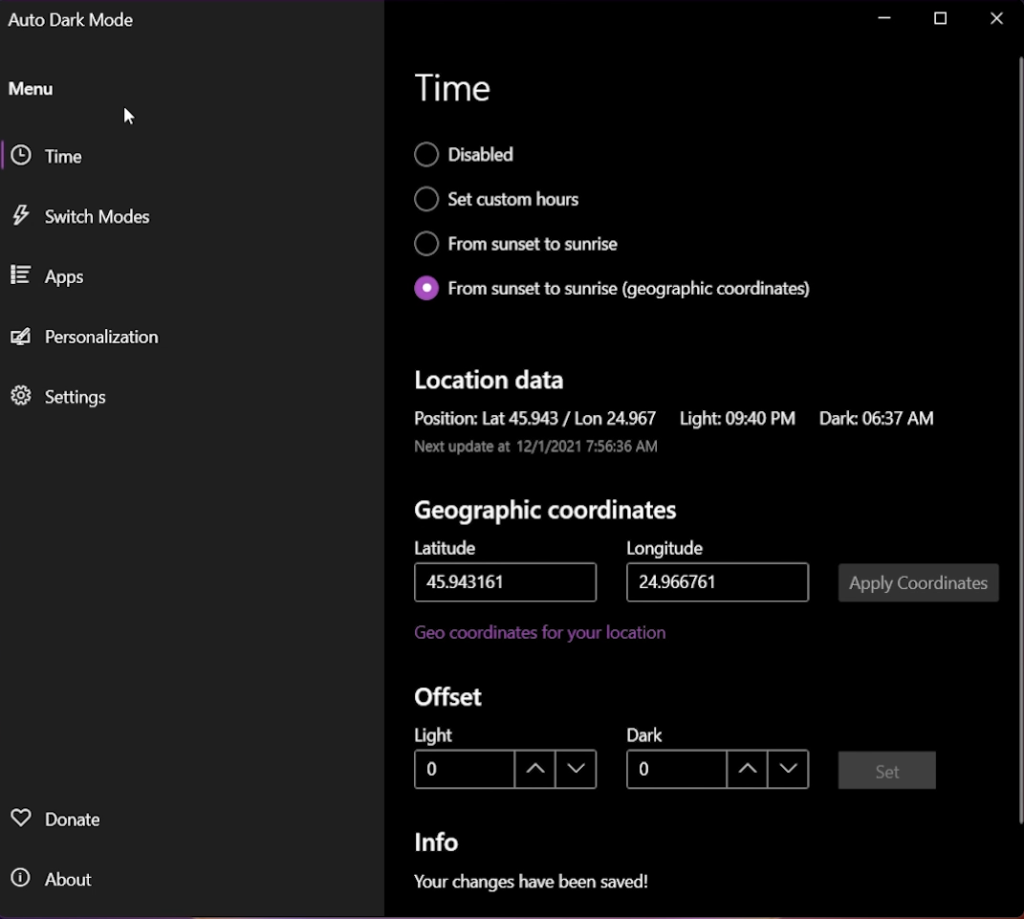
Na guia Alternar modos , você pode personalizar mais algumas opções.
Você pode habilitar Não mudar enquanto joga videogame . Esta opção é útil para aqueles que possuem um computador de baixo custo, pois essa opção pode consumir muitos recursos do sistema.
Para dispositivos alimentados por bateria , você pode ativar o modo escuro quando o dispositivo está desconectado, uma opção que pode ajudá-lo a aumentar a vida útil da bateria do seu dispositivo.
Você também pode definir certas teclas de atalho para os interruptores que estão ativados.
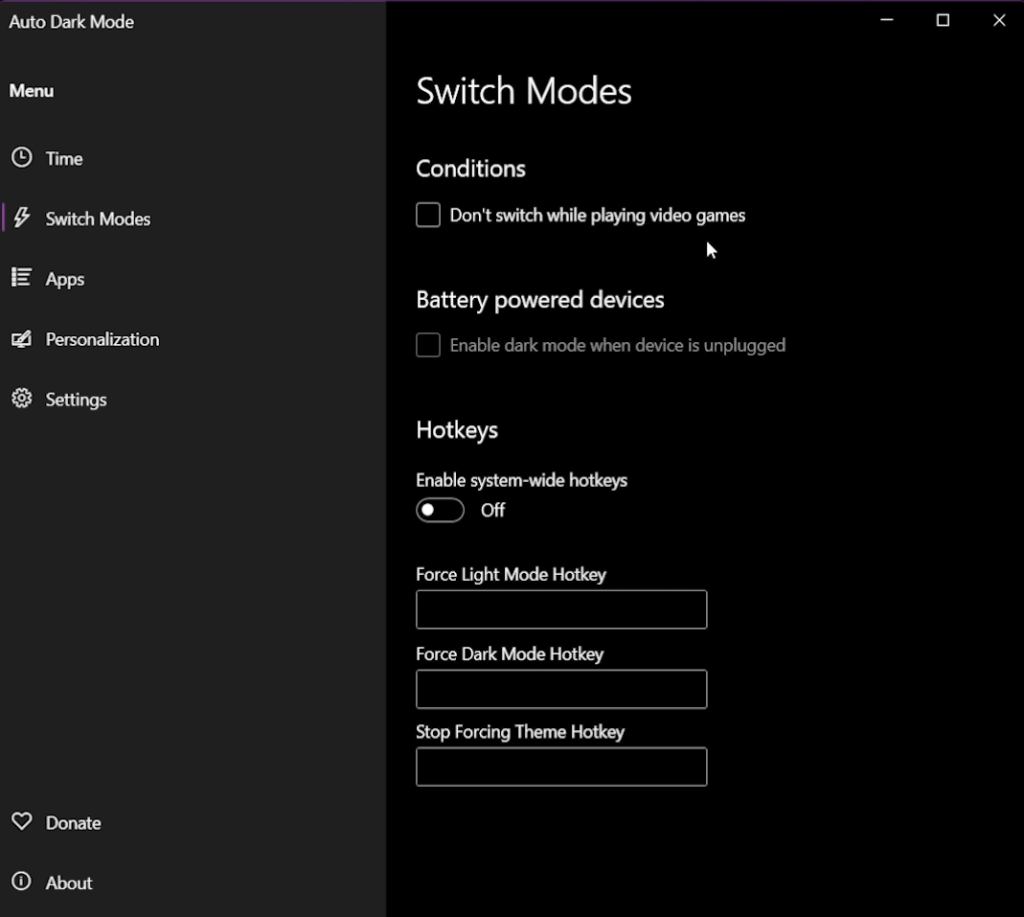
Na guia Aplicativos , você pode personalizar como determinados aplicativos reagirão à troca de tema.
Você pode definir opções para aplicativos em geral ou o sistema . Você também pode personalizar o Microsoft Office separadamente.
O App recomenda que você instale o Dark Reader , uma extensão do navegador que faz com que os sites Chrome, Firefox e Edge respeitem o tema do sistema.
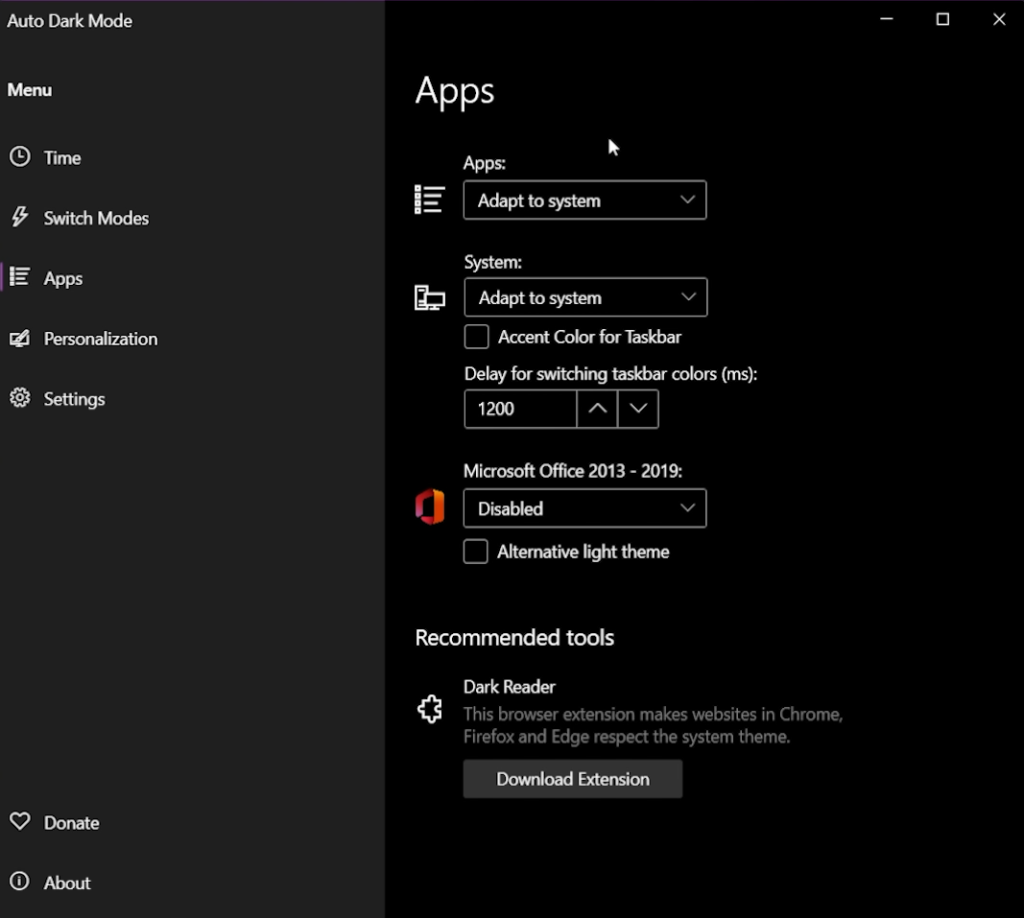
Na guia Personalização , você pode criar um seletor de papel de parede personalizado ou um seletor de tema .
Para ambas as opções, você pode selecionar papéis de parede ou temas personalizados para o tema claro ou escuro no Windows 11.
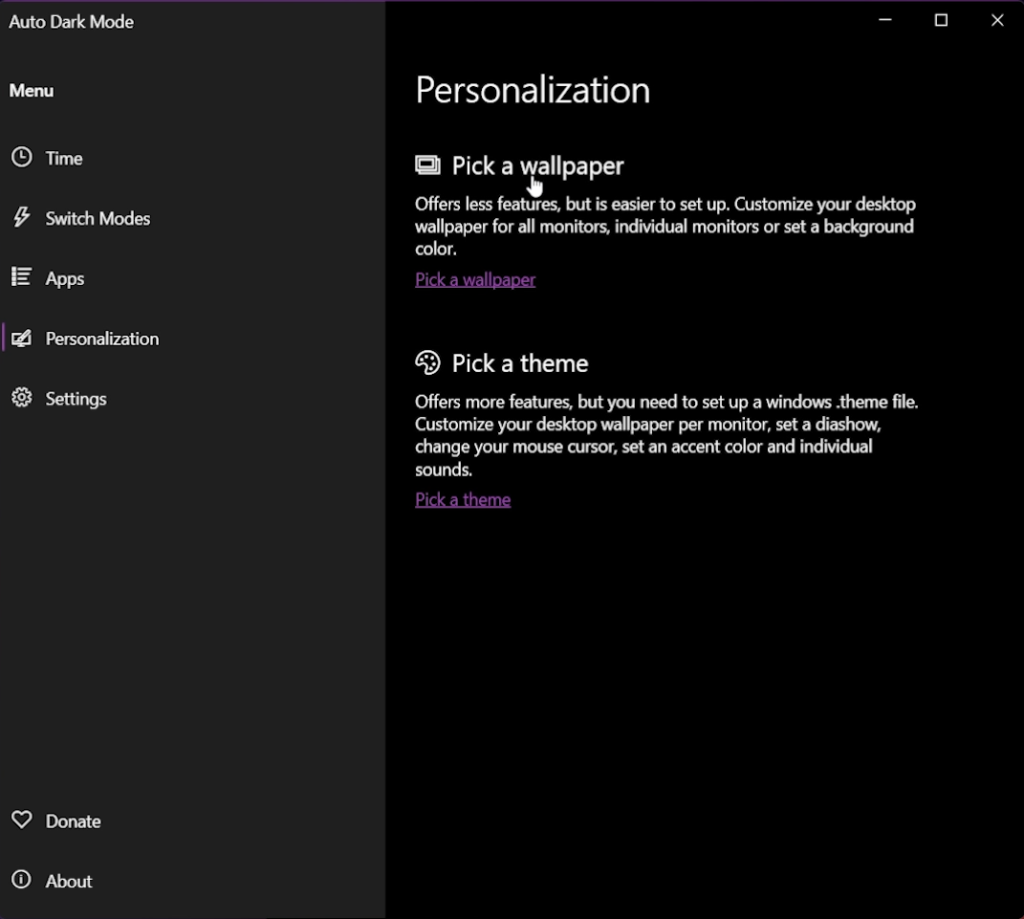
Na guia Configurações , você tem mais algumas configurações, relacionadas a Atualizações e Inicialização automática do Windows , opções que devem ser ativadas.
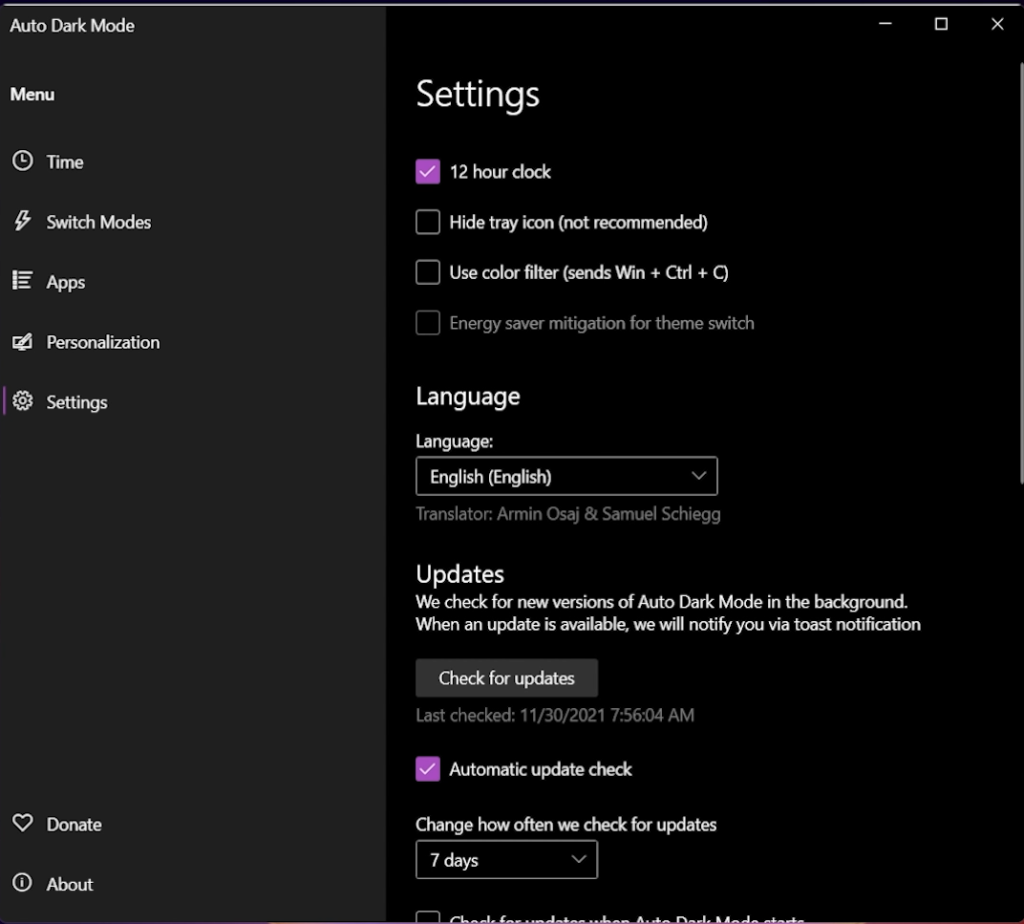
Este é o Modo Auto Dark para Windows 11, um aplicativo útil que pode ser usado para personalizar ainda mais o sistema operacional Windows.

